画面の右下に出てくるPaintShop Proの広告を非表示にする方法
※本ページはプロモーションが含まれています
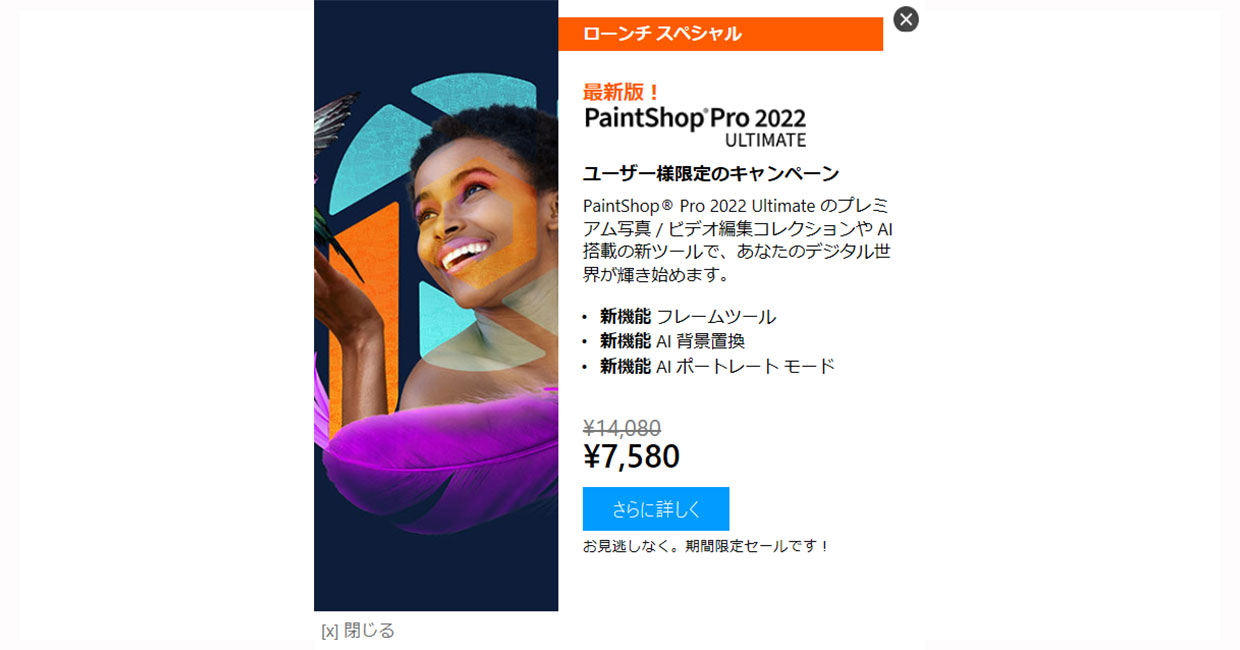
Windowsで作業をしていると「PaintShop Pro」の広告が画面の右下に表示されるようになりました。
無駄に最前面に出てくるので、動画をフルスクリーンで再生しても「PaintShop Pro」の広告が動画の上に表示されウザすぎます。
何かのフリーソフトの広告として表示されているのかと思いましたが、どうやらPaintShop Proがインストールされていることによる、PaintShop Proからの広告のようです。
PaintShop Proをインストールした覚えはありませんが、僕が使っているLIFEBOOK WU-X/E3 には体験版がデフォルトで入っているのが原因でした。
Windows機はメーカーが余計なソフトを入れるのが鬱陶しいです。
PaintShop Proをアンインストールしたら広告が表示されなくなったので、アンインストールの手順を紹介します。
PaintShop Proをアンインストール
画面左下の検索窓に「プログラム」と入力すると「プログラムの追加と削除」が表示されるので「開く」をクリック。
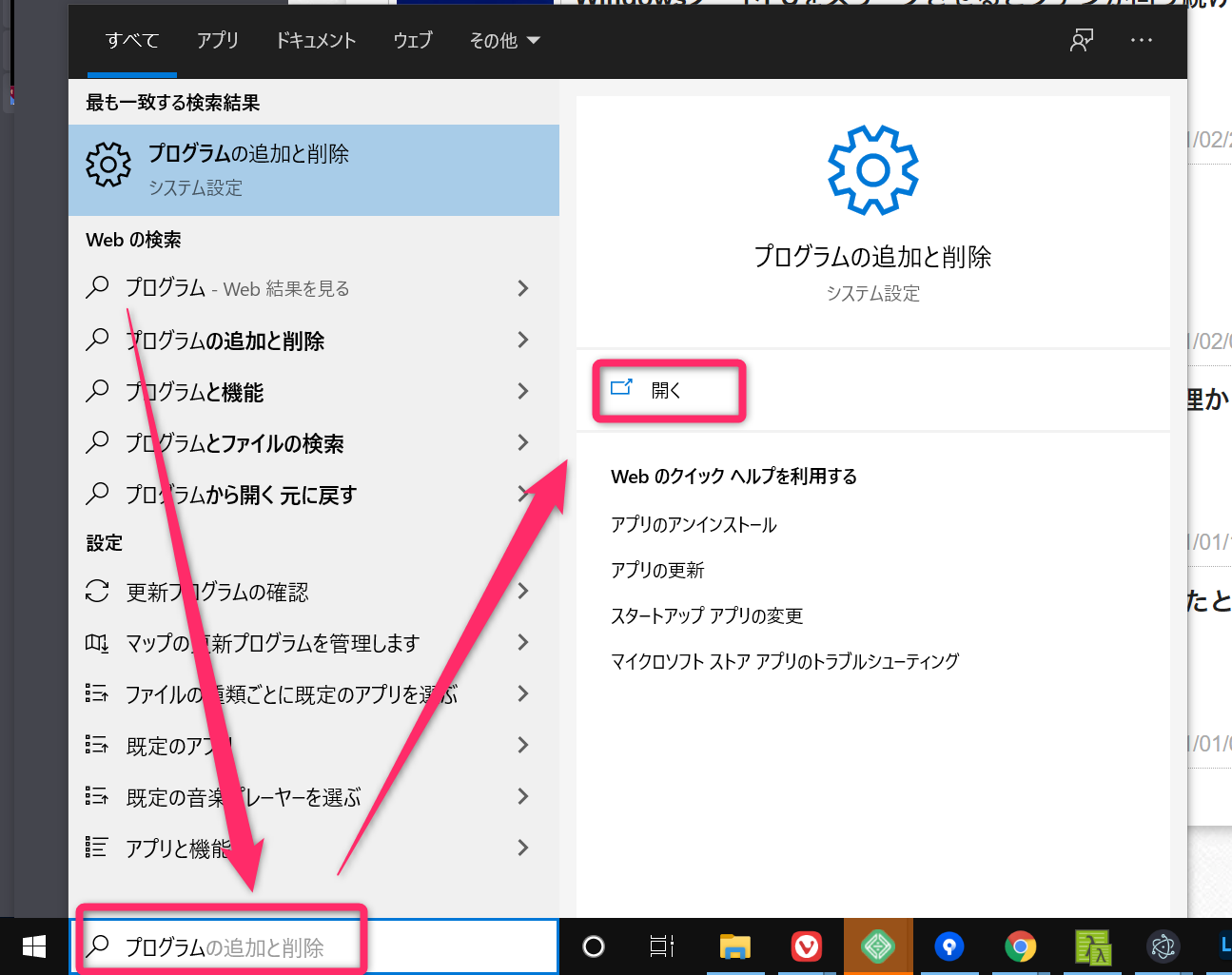
「paint」と検索すると「Corel PaintShop pro」が表示されるので、クリックして「アンインストール」をクリック。
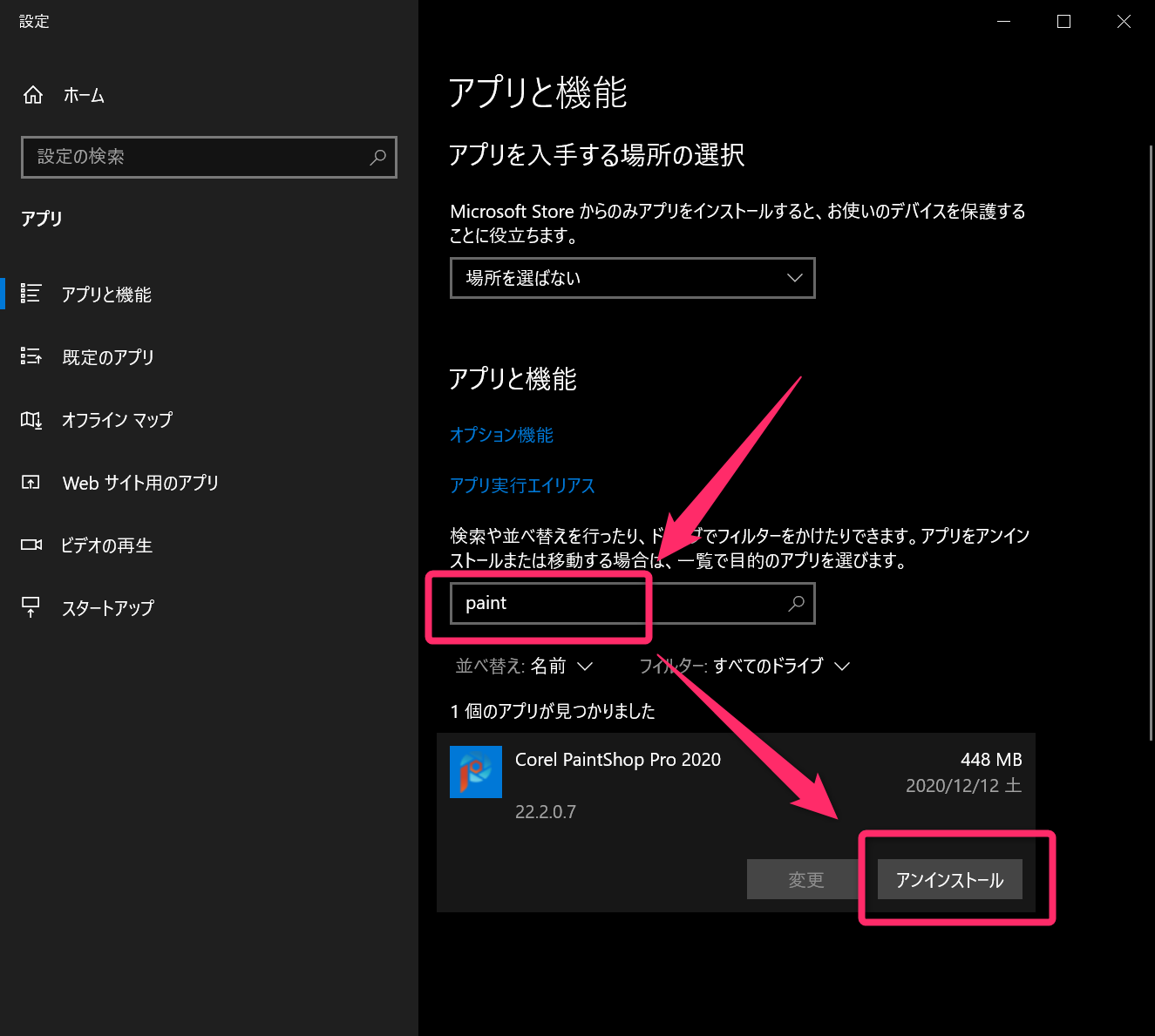
ポップアップで確認が表示されるので「アンインストール」をクリック。
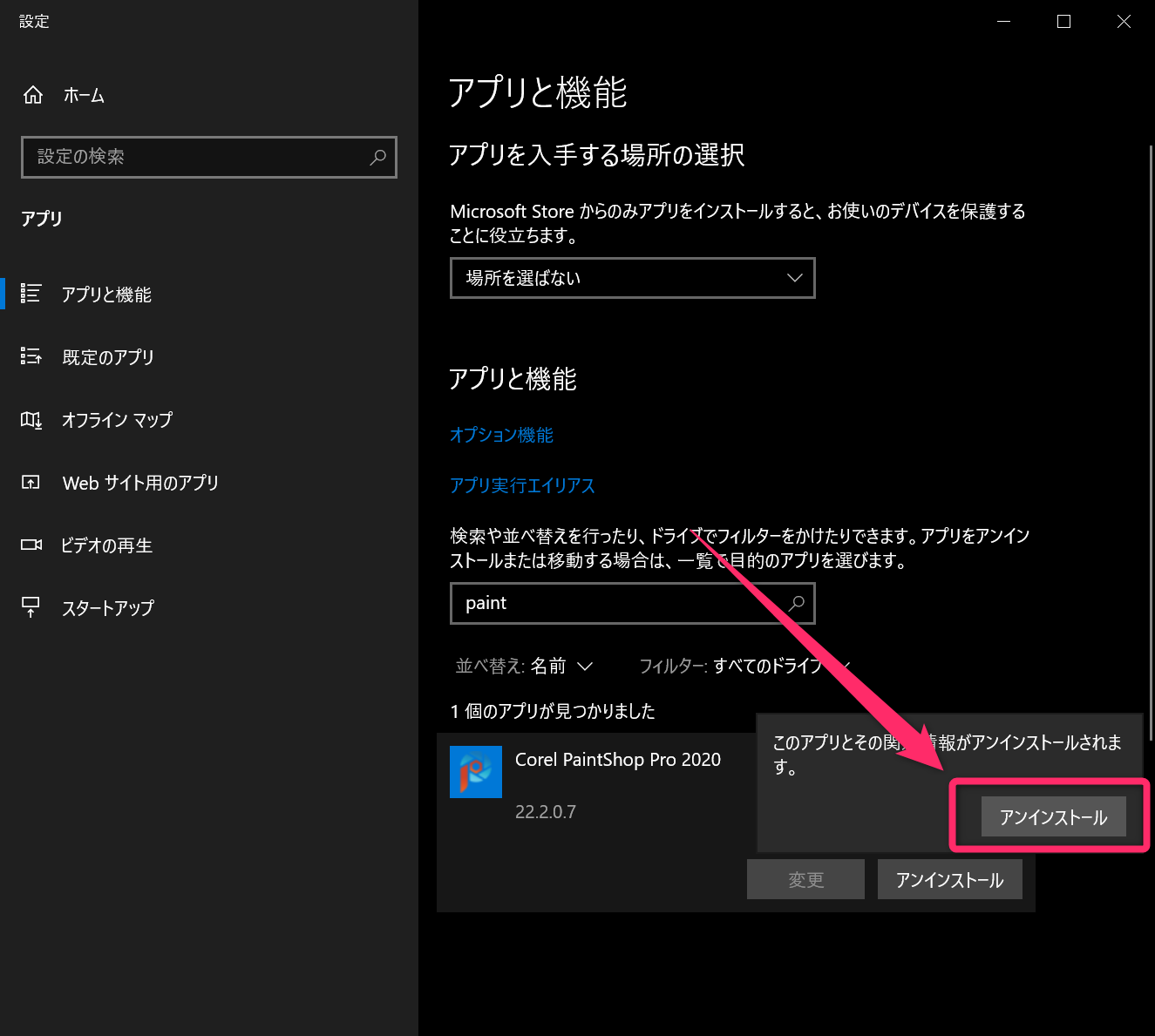
「このアプリがデバイスに変更を加えることを許可しますか」という表示が出たら「はい」をクリック。
PaintShop Proのアンインストールが表示されるので「削除」をクリック。
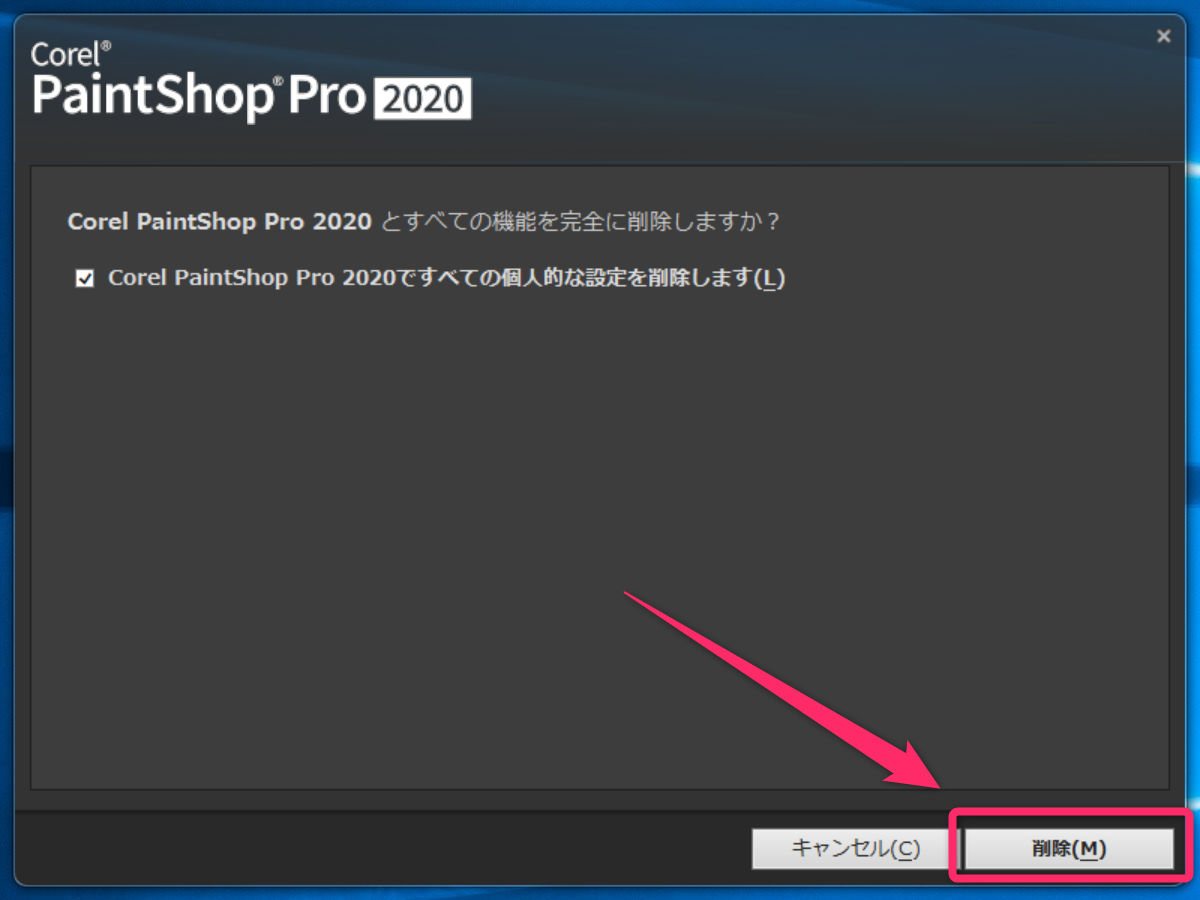
「完了」をクリック。
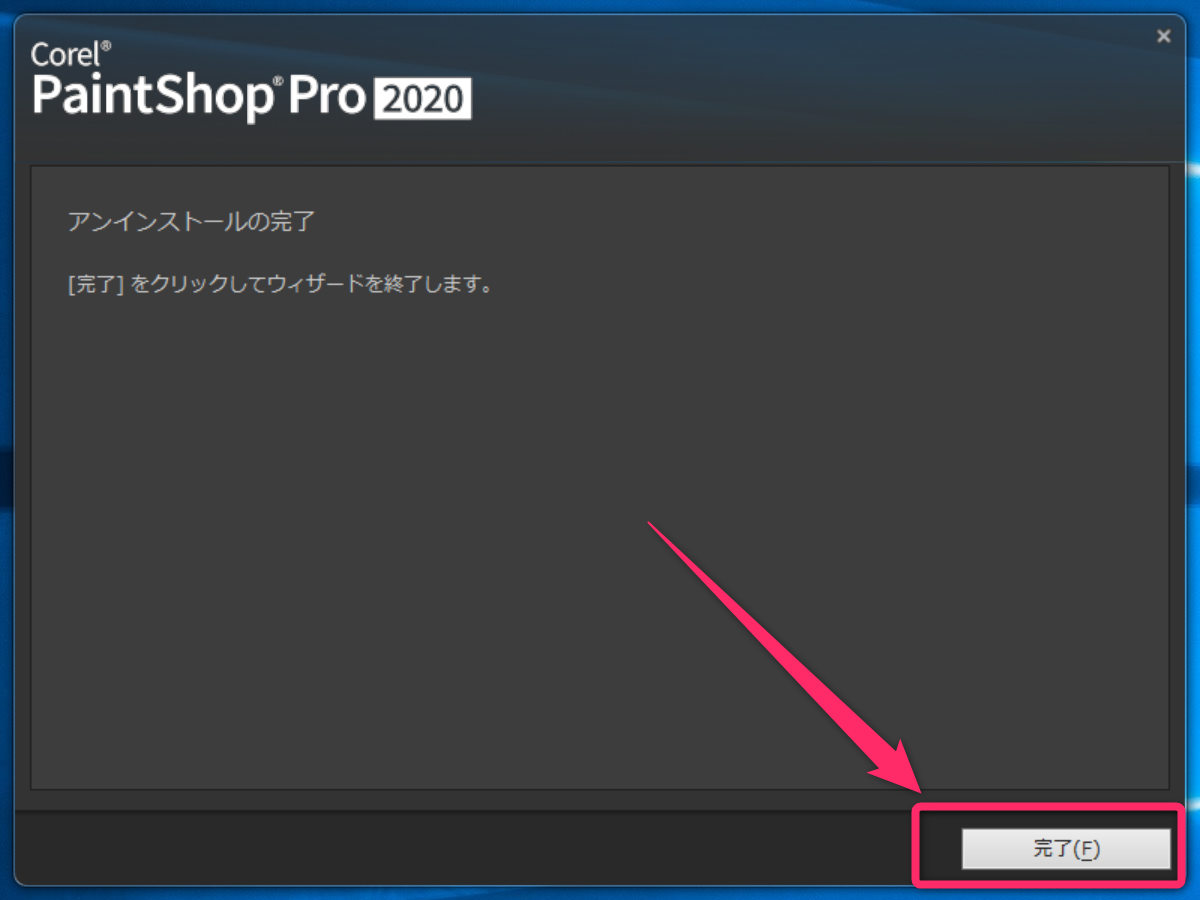
これでアンインストール完了です。
「完了」をクリックした後、ブラウザが立ち上がってPaintShop ProのWebサイトが表示され、アンケート画面が出てきますが、無視して閉じて大丈夫です。
おわりに
デフォルトで余計なソフトがインストールされ、そのソフトが邪魔な広告を表示させるのはウザすぎます。
最初はフリーソフトが原因だと思っていたのですが、出てくる広告がPaintShop Proしかなく、インストールしたアプリを調べてみたところPaintShop Proがありこいつが犯人だと確定しました。
LIFEBOOK WU-X/E3 購入当初、広告は出てきておらず、半年たったぐらいから出てきたのも原因が分かりづらくなる一因でした。
多分、新しいバージョンが出たから広告表示させたんだと思います。
